如何启动win10电脑windows Time服务 启动win10电脑windows Time服务的方法
有用户想要开启win10系统的windows Time服务,但是又不知道怎么操作,windows Time目的是维护与internet的时间同步,想要开启windows Time服务,一起看看下文方法操作。
推荐:雨林木风win10系统
1、win+R键打开运行窗口,在运行窗口输入 services.msc。
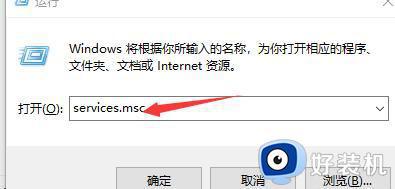
2、在弹出的服务窗口找到windows Time选项。
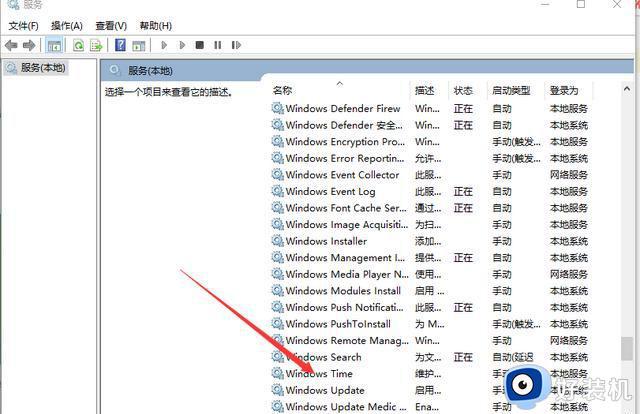
3、鼠标右击点击启动即可,如果点击无法启动可鼠标右击选择属性,在打开的windoes Time的属性窗口找到登录选项。
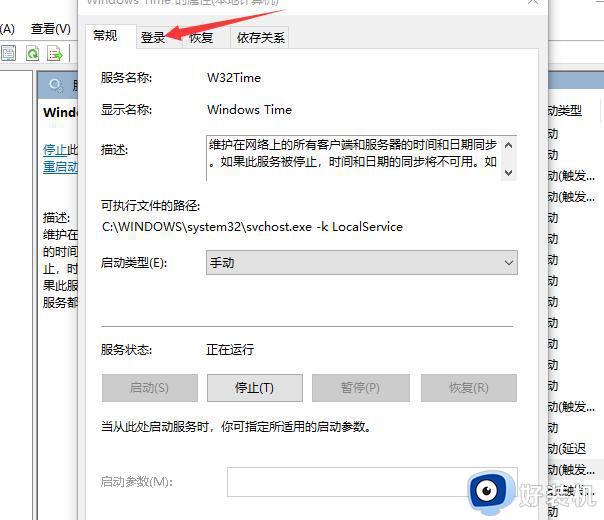
4、然后在选择浏览选项。
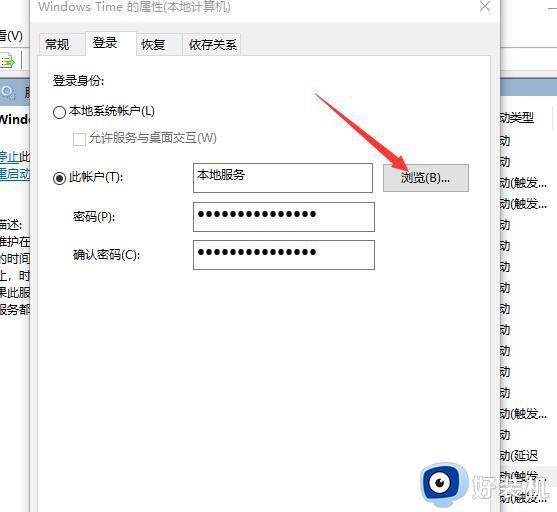
5、在弹出的选择用户窗口,找到左侧下面找到高级选项。
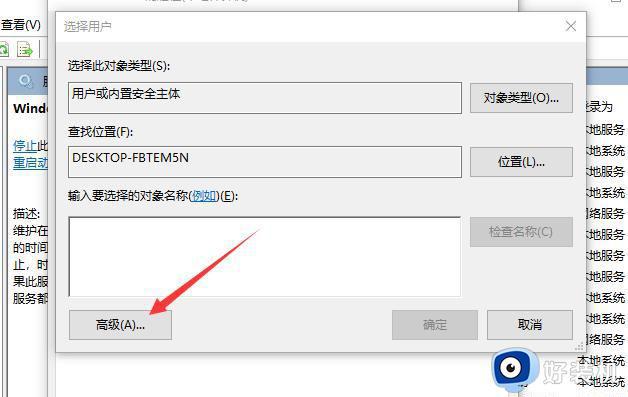
6、然后点击弹出的对话框选择右侧立即查找选项。
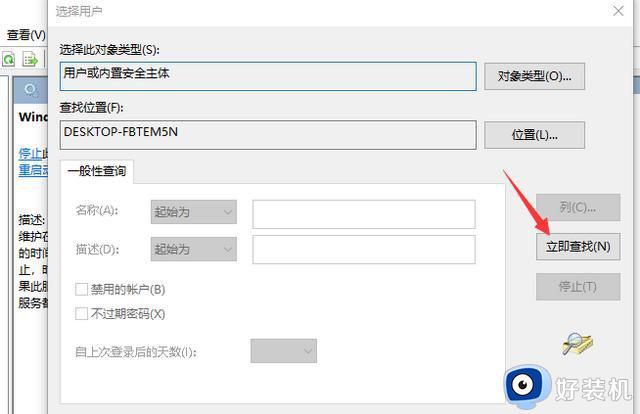
7、随后在搜索结果中找到自己的账户,选择自己的账户,点击确定按钮即可。
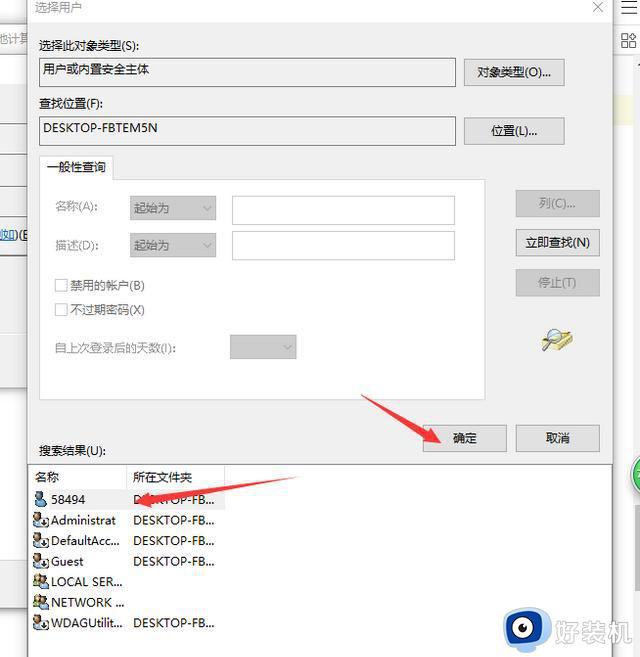
8、重启电脑就可以启动windows Time服务了,如果还是不行那么就是你的电脑时间有关的动态链接文件损坏,只有通过替换法解决问题,这个文件夹在系统C:winodwssytem32,如果电脑是我64位则会在C:winodwssystwow64位文件夹。网上下载这样一个文w32time.dll 下载完成替换,接着在打开运行窗口。在运行窗口输入:regsvr32 w32time.dll
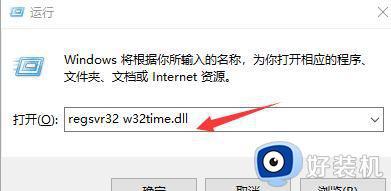
9、如果注册了会弹出已加载选项。
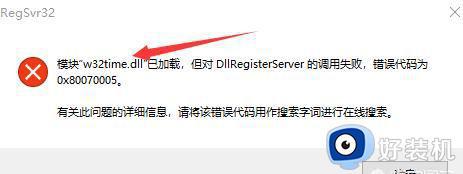
Windows Time系统服务能让电脑日期和时间同步,不知道如何开启windows Time服务,参考本文内容开启即可。
如何启动win10电脑windows Time服务 启动win10电脑windows Time服务的方法相关教程
- win10 windows无法启动wlan autoconfig服务怎么解决
- win10 windows update拒绝访问怎么办 win10启动windows update服务拒绝访问如何处理
- win10开启windows服务的方法 win10怎么启用windows服务
- win10服务里没有windows firewall项怎么办 win10电脑服务没有windows firewall进程处理方法
- win10系统bonjour服务怎么开启 win10电脑如何启动bonjour服务
- win10无法启动安全中心服务的修复方法 win10安全中心服务无法启动如何解决
- win101903系统Windows Defender服务无法启动拒绝访问如何处理
- win10printspooler无法启动怎么办 win10打印程序服务启动不了该如何修复
- win10 print spooler服务无法启动怎么办 win10开机print spooler服务无法启动解决方法
- win10服务被禁用了怎么启动 win10如何开启被禁用的服务
- win10拼音打字没有预选框怎么办 win10微软拼音打字没有选字框修复方法
- win10你的电脑不能投影到其他屏幕怎么回事 win10电脑提示你的电脑不能投影到其他屏幕如何处理
- win10任务栏没反应怎么办 win10任务栏无响应如何修复
- win10频繁断网重启才能连上怎么回事?win10老是断网需重启如何解决
- win10批量卸载字体的步骤 win10如何批量卸载字体
- win10配置在哪里看 win10配置怎么看
win10教程推荐
- 1 win10亮度调节失效怎么办 win10亮度调节没有反应处理方法
- 2 win10屏幕分辨率被锁定了怎么解除 win10电脑屏幕分辨率被锁定解决方法
- 3 win10怎么看电脑配置和型号 电脑windows10在哪里看配置
- 4 win10内存16g可用8g怎么办 win10内存16g显示只有8g可用完美解决方法
- 5 win10的ipv4怎么设置地址 win10如何设置ipv4地址
- 6 苹果电脑双系统win10启动不了怎么办 苹果双系统进不去win10系统处理方法
- 7 win10更换系统盘如何设置 win10电脑怎么更换系统盘
- 8 win10输入法没了语言栏也消失了怎么回事 win10输入法语言栏不见了如何解决
- 9 win10资源管理器卡死无响应怎么办 win10资源管理器未响应死机处理方法
- 10 win10没有自带游戏怎么办 win10系统自带游戏隐藏了的解决办法
